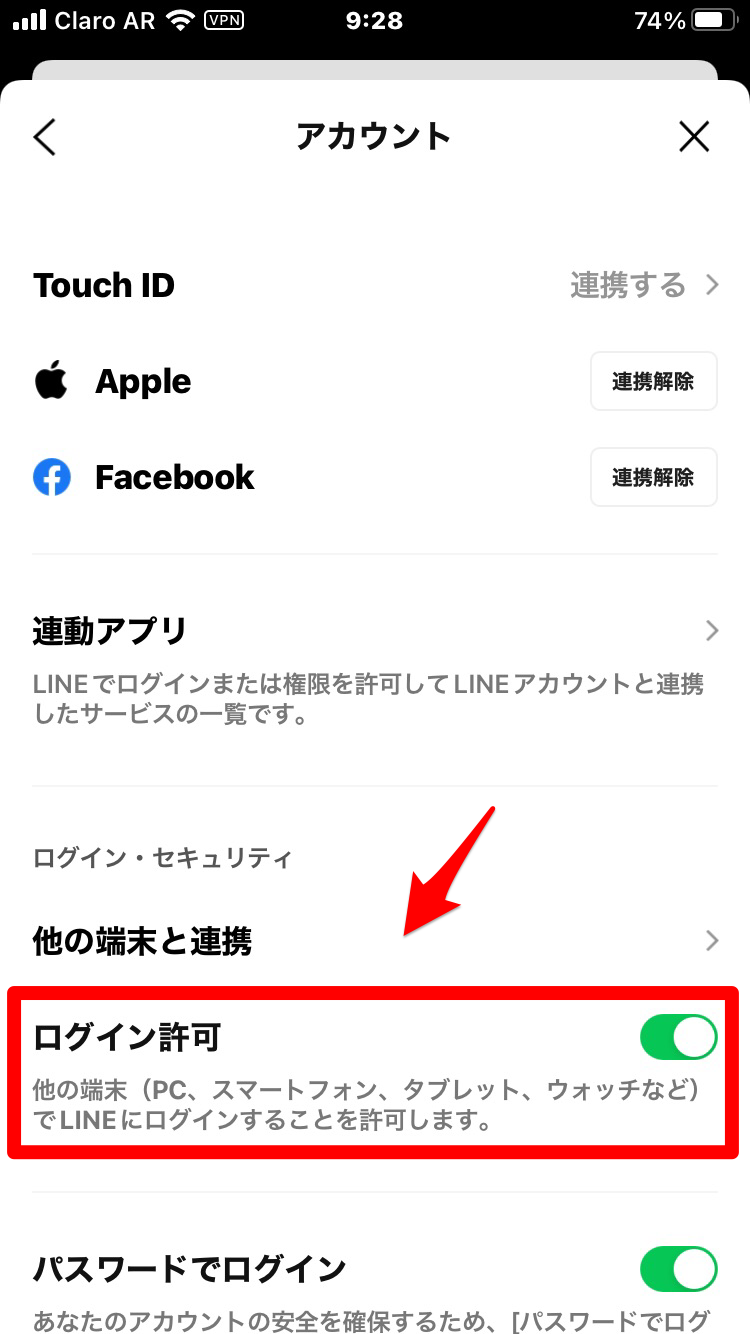Apple WatchでLINEにログインできない!不具合への対処法
Contents[OPEN]
- 1【Apple Watch】LINEにログインできない!アプリへの対処法
- 2【Apple Watch】LINEにログインできない!デバイスへの対処法
- 3【Apple Watch】LINEにQRコードからログインできない!対処法は?
- 4【Apple Watch】LINEのメッセージを確認できない!対処法は?
- 5【Apple Watch】LINEの通知が確認できない!対処法は?
- 6【Apple Watch】LINEはiPhoneの状態によってできないことがある
- 7Apple WatchのLINEではできない操作がある
- 8Apple WatchでLINEにログインできないときは再起動とペアリングしてみよう!
【Apple Watch】LINEにログインできない!デバイスへの対処法
ここまで「LINE」にログインできない場合の一般的な対処法を3つ紹介しましたが、ログインできたでしょうか?
もしできないようなら、原因はデバイスや設定にあるのかもしれません。
これから、デバイスに問題がある場合の対処法を2つ紹介します。
Apple Watchを再起動する
アプリやデバイスの操作性に問題がある場合、まず行いたいのがデバイスの再起動です。
デバイスを使い続けていると不具合やエラーは必ず起こります。
再起動を行うと生じている不具合やエラーが改善されるだけでなく、メモリが解放されるためデバイスのパフォーマンスが向上します。
先述した手順でApple Watchを再起動してみてください。
ペアリングをやり直す
Apple Watchの「LINE」はiPhoneの「LINE」と連動しているため、iPhoneとのペアリングが行われていないとログインも同期も行えなくなります。
一度ペアリングを解除し、もう一度ペアリングをやり直せば、ログインできるようになるかもしれません。
ペアリングの解除方法を紹介します。
iPhoneのホーム画面にある「Apple Watch」アプリをタップして開きましょう。
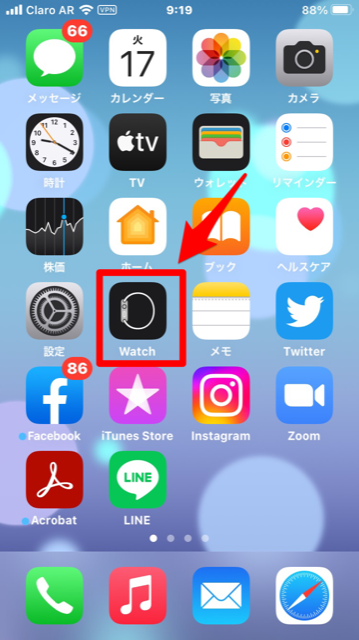
「マイウォッチ」タブをタップしたら、画面左上の「すべてのWatch」をタップしてください。

iPhoneとペアリングされているApple Watchがすべて表示されるので、ペアリングを解除したいApple Watchを選択し「i」アイコンをタップしましょう。
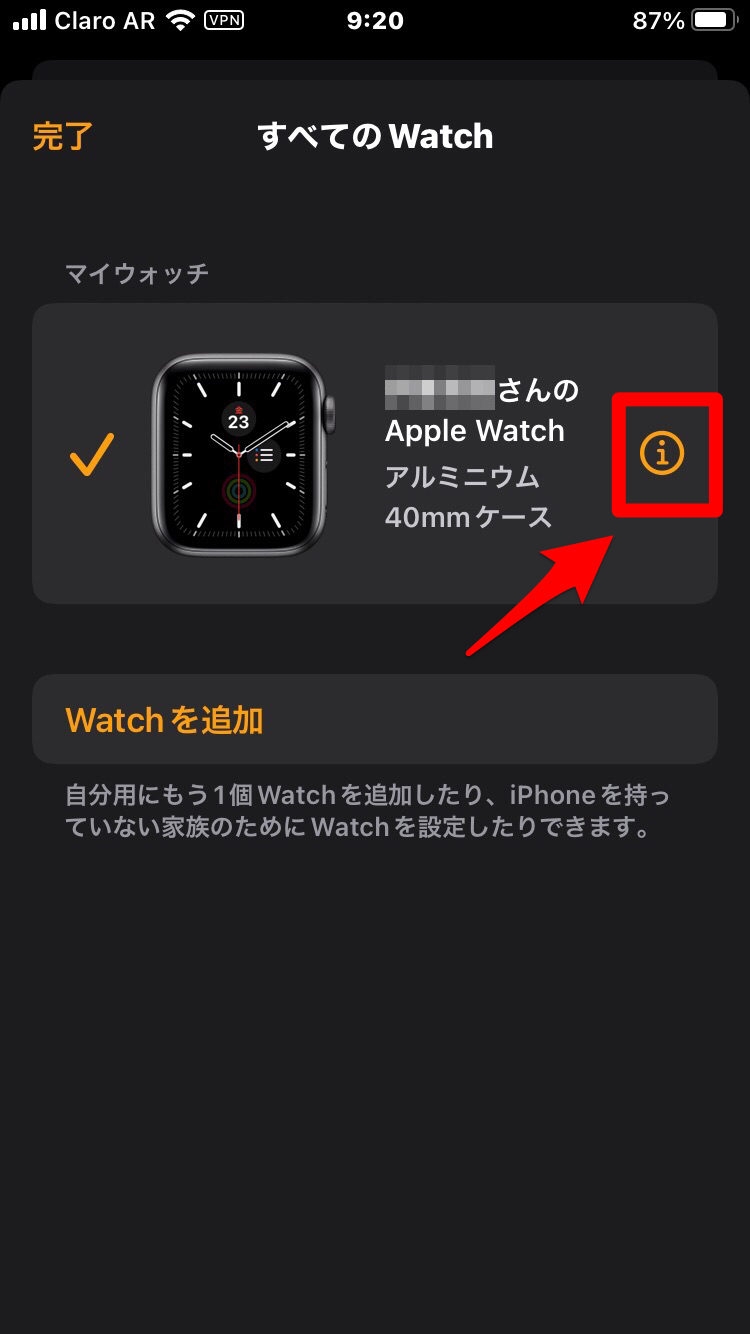
選択したApple Watchの設定画面が立ち上がるので、メニューにある「Apple Watchとのペアリングを解除」をタップしましょう。
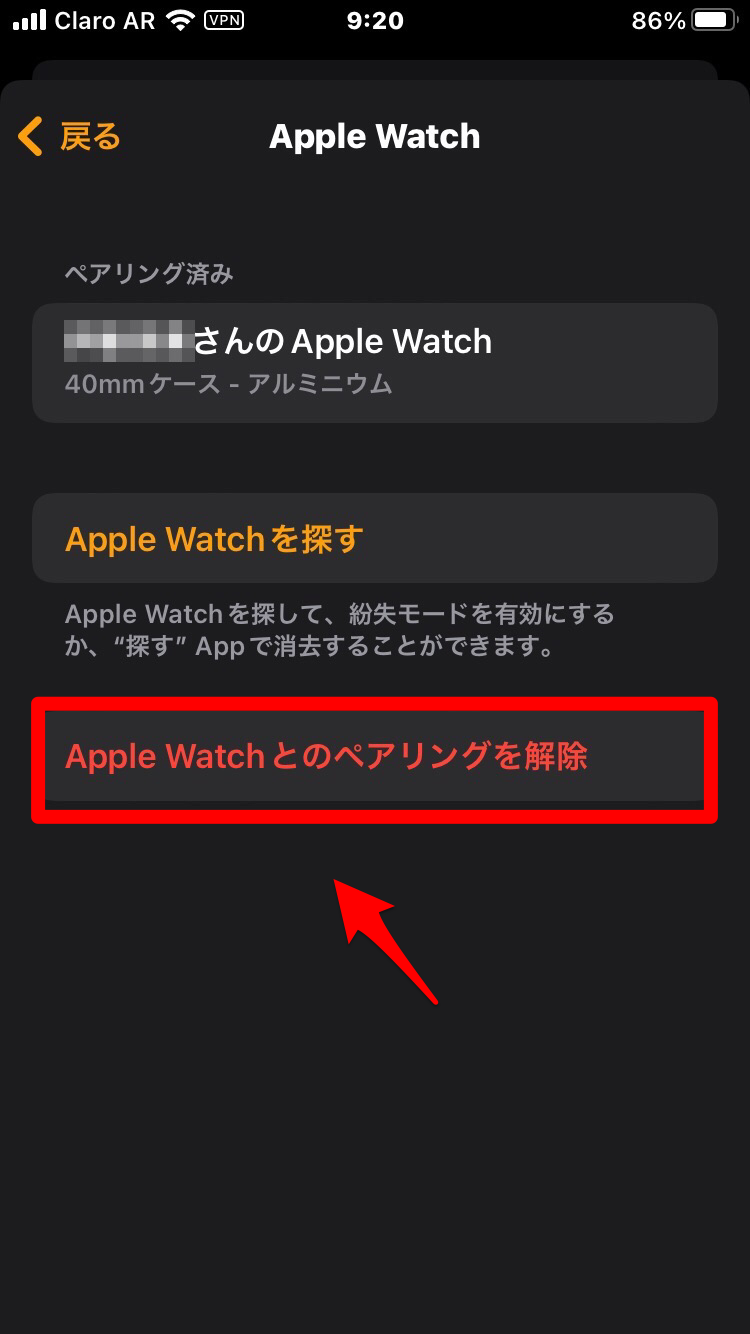
【Apple Watch】LINEにQRコードからログインできない!対処法は?
次に取り上げるのは、Apple Watchの「LINE」に表示されるQRコードが、iPhoneの「LINE」に搭載されているQRコードリーダーで認識できず、ログインできないときの対処法です。
「ログインができませんでした」と表示される
まず、QRコードでログインできないとはどういう意味なのか確認しましょう。
Apple Watchのホーム画面にある「LINE」をタップして開きましょう。
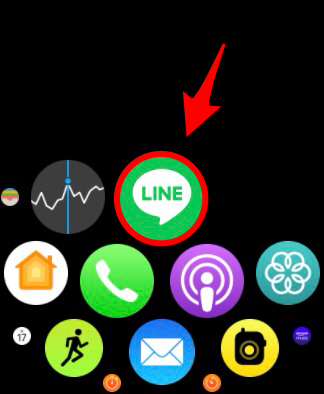
ログイン画面が立ち上がるので、「QRコードログイン」をタップしてください。
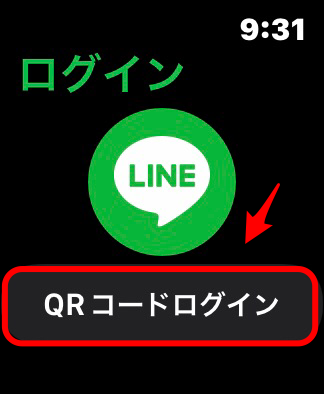
QRコードが表示されます。
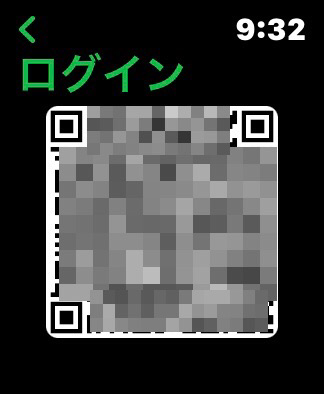
iPhoneの「LINE」を開き、ホーム画面の「QRコードリーダー」アイコンをタップし、先ほどのQRコードを読み込ませましょう。
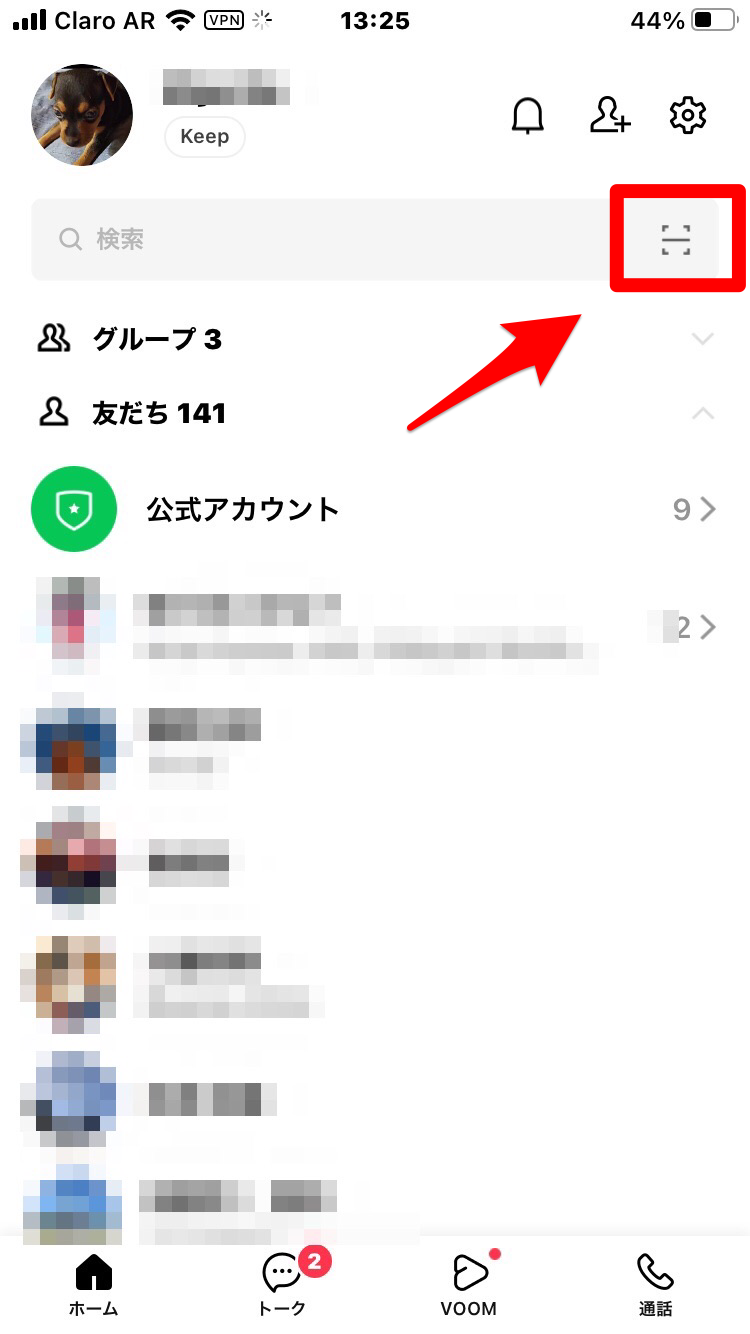
「QRコードログイン」画面が立ち上がるので、「ログイン」をタップしてください。
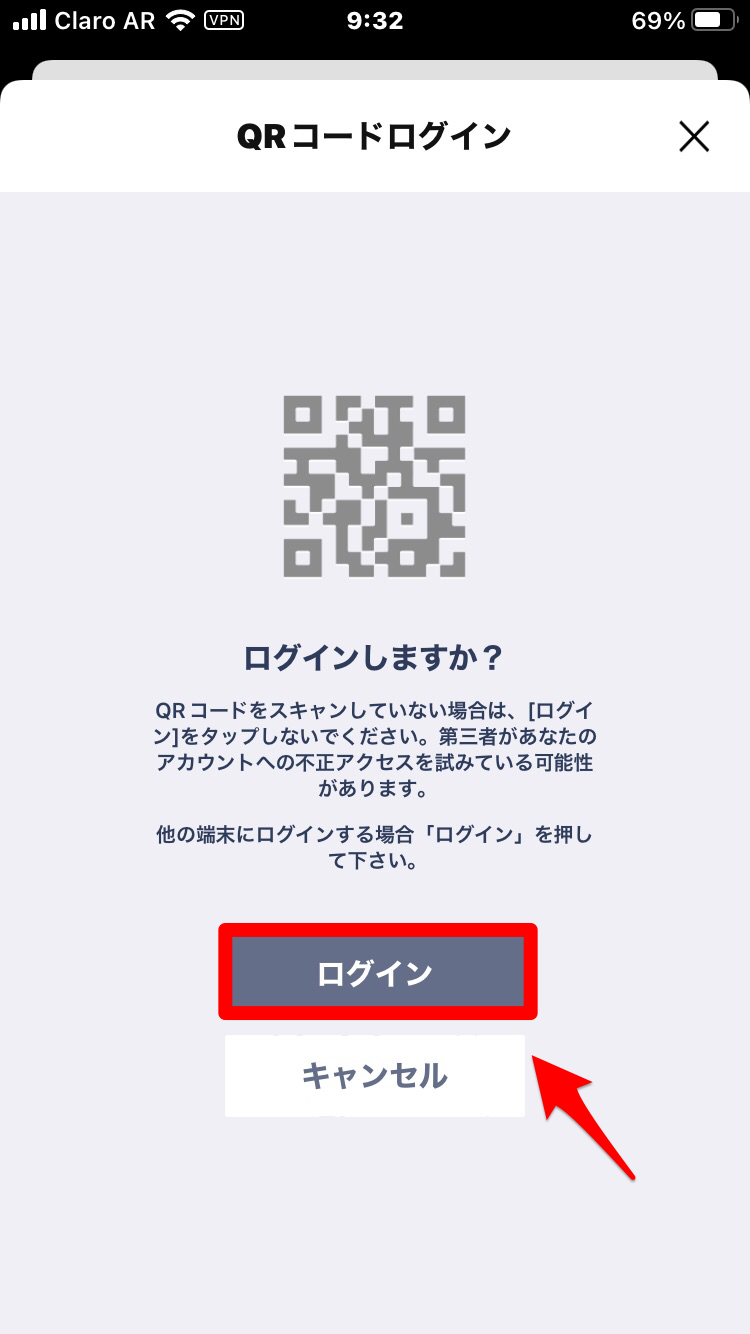
ログインできないと、「ログインできませんでした」と通知されます。
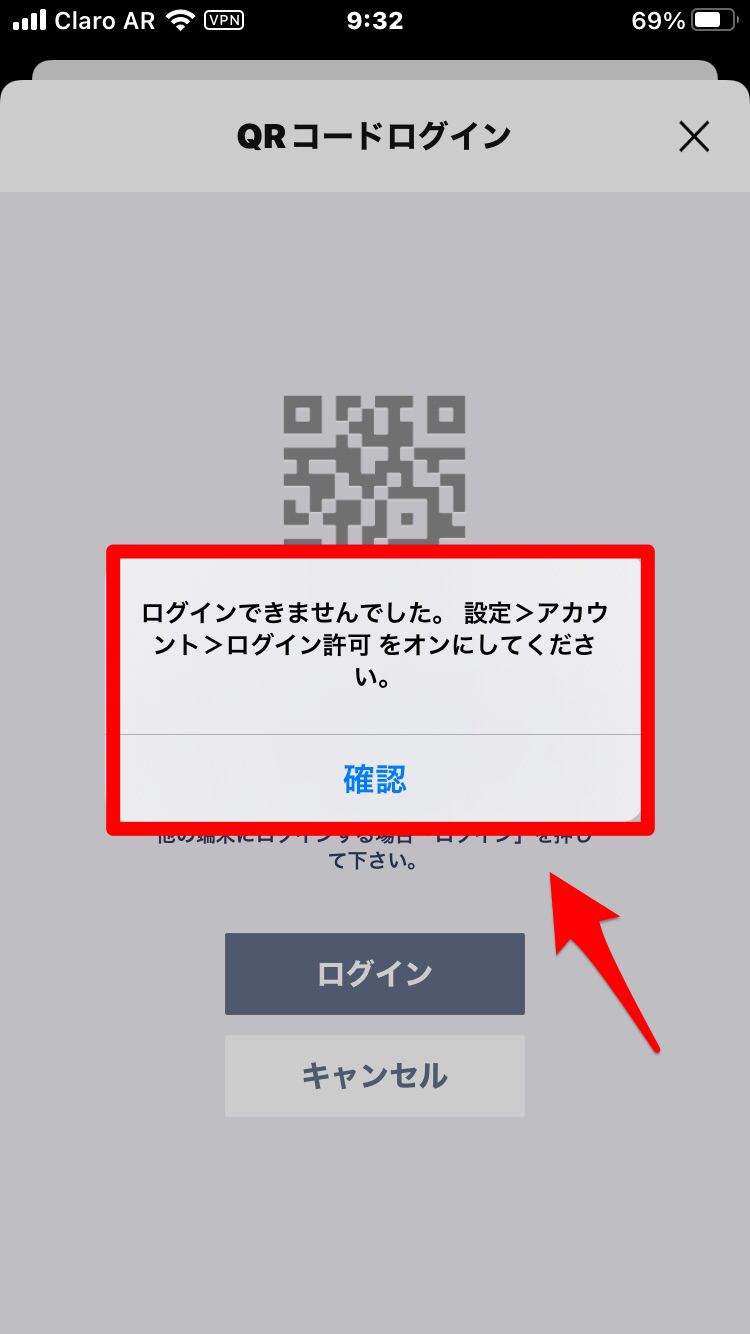
iPhoneからログインを許可しよう
QRコードでのログインを妨害している設定を変更すれば、ログインできるようになります。
iPhoneのホーム画面にある「LINE」を開きましょう。
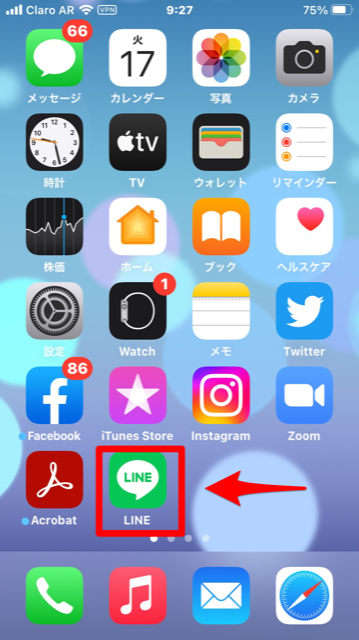
ホーム画面が立ち上がったら、「設定」アイコンをタップしてください。
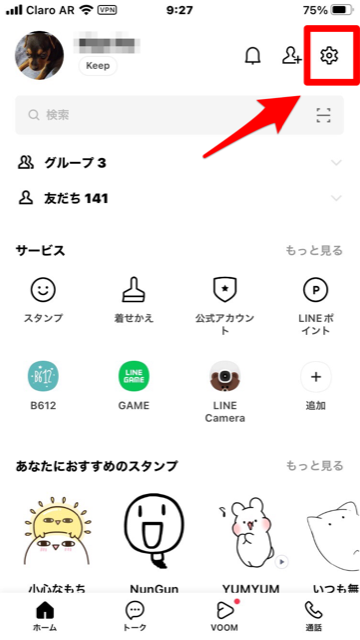
「アカウント」を選択しましょう。
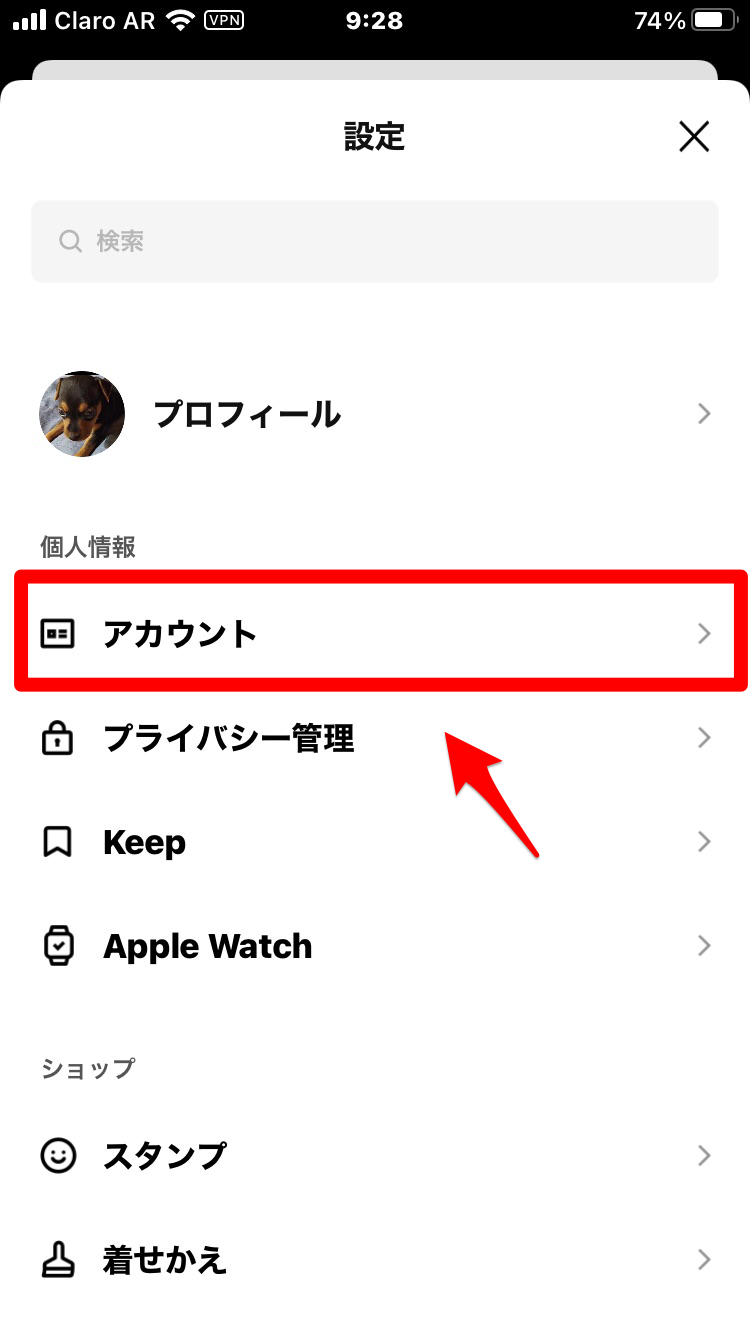
「アカウント」画面が立ち上がったら、画面を下へスクロールしてください。
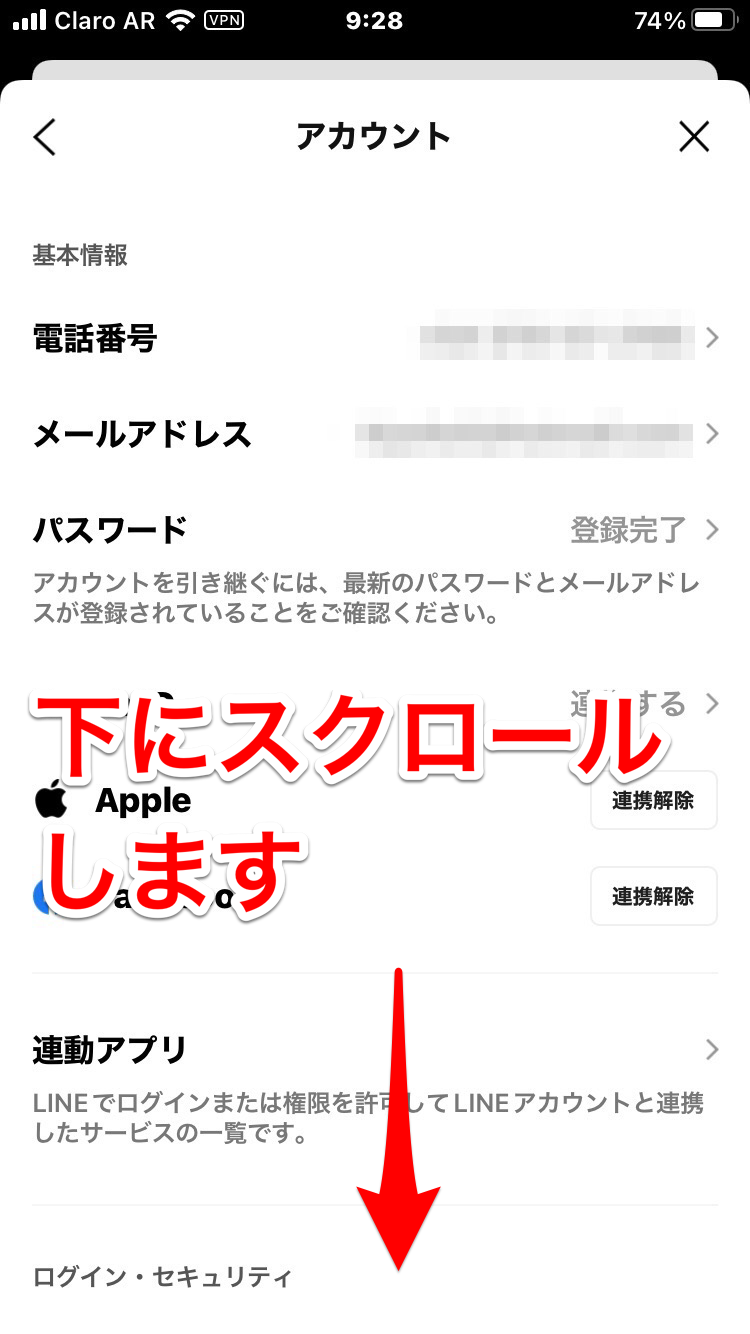
「ログイン許可」を「ON」に設定しましょう。